Asignar Viajes
Acceder a la Sección de Asignación
La sección Asignar se encuentra en el menú lateral izquierdo de RideManager. En esta sección se muestra una lista paginada de los viajes que han sido creados o aceptados en RideInbox, pero que aún no han sido asignados a un socio dentro de RideSuite.
Cada registro en la lista de asignación representa un viaje pendiente de ser asignado. Para ver más detalles, simplemente haz clic en un registro para abrir la Vista Detallada de la Orden de Compra.
Vista Detallada de la Orden de Compra
En RideManager, la Vista Detallada de la Orden de Compra muestra todas las órdenes de compra y viajes asociados con una referencia de reserva de cliente específica. Esta vista agrupa los viajes relacionados bajo la misma referencia de reserva, proporcionando una visión integral de la reserva en lugar de tratar cada viaje de forma aislada.
Asignación de una Orden de Compra a Socios
Una Orden de Compra y sus viajes asociados solo pueden asignarse a socios elegibles. Los socios elegibles aparecen como barras en el panel lateral izquierdo. Cada barra representa un socio que:
-
Está conectado a través de RideConnect.
-
Ofrece servicios desde el punto de origen especificado en la reserva.
Elegibilidad de Socios e Indicadores de Tarifa
Si las tarifas han sido preestablecidas entre la organización y el socio, aparecerá una sección de color en la barra del socio, indicando el estado de las tarifas:
🟢 Verde: Indica que todas las tarifas necesarias (para la ruta y cualquier extra solicitado) están disponibles.
🟡 Amarillo: Indica que faltan algunas tarifas. Las tarifas pueden faltar porque:
-
El socio no ofrece el tipo de vehículo solicitado.
-
El socio no admite uno o más extras solicitados.
-
El socio no ha definido una tarifa para la ruta específica, pero sí ofrece tarifas para otras rutas desde el mismo punto de origen.
Nota: Las tarifas faltantes pueden ser agregadas o modificadas manualmente si es necesario. Una vez que todas las tarifas estén definidas, el botón Asignar se activará. Si no hay tarifas preestablecidas con un socio, todas las tarifas necesarias deberán ingresarse manualmente.
Finalización del Proceso de Asignación
Una vez asignada, la orden de compra aparecerá en la sección Nuevos Pedidos en la cuenta RideInbox del socio, notificándole sobre la asignación.
Revocación de Órdenes de Compra
Si el comprador necesita recuperar la orden de compra para reasignarla, debe realizar la acción de revocación:
-
Hacer clic en el botón verde "Revocar" en el panel lateral izquierdo.
-
El sistema realizará las siguientes acciones:
-
Eliminará la orden de servicio de la flota en su RideInbox.
-
Creará un nuevo borrador de orden de compra en la sección Asignar de RideManager.
-
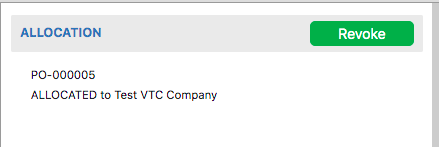
Próximas Mejoras: Reglas Automáticas de Asignación
RideManager pronto incluirá opciones para reglas de asignación predeterminadas y lógica de asignación personalizada. Esto permitirá automatizar el proceso de asignación en función de criterios predefinidos en la red de proveedores, optimizando el flujo de trabajo y garantizando prácticas de asignación consistentes.
Related Articles
Viajes No Resueltos
Acceder a la Sección de No Resueltos La sección No Resueltos se encuentra en el menú lateral izquierdo de RideManager. En esta sección se muestra una lista paginada de los viajes que requieren más acciones debido a su estado no resuelto. Condiciones ...Descubrir RideManager
RideManager facilita la asignación de viajes a socios y permite supervisar su cumplimiento en tiempo real. Optimiza la gestión de pedidos de transporte consolidados desde múltiples fuentes a través de RideInbox, como llamadas telefónicas, correos ...